- Autore Lauren Nevill [email protected].
- Public 2023-12-16 18:53.
- Ultima modifica 2025-01-23 15:21.
Opera è un popolare browser web che si distingue per la sua affidabilità e flessibilità di personalizzazione alle esigenze dell'utente. Per un lavoro più efficiente e veloce con il browser, è possibile effettuare le impostazioni di rete, che si trovano nelle opzioni del programma. Ciò renderà la tua navigazione il più confortevole e sicura possibile.
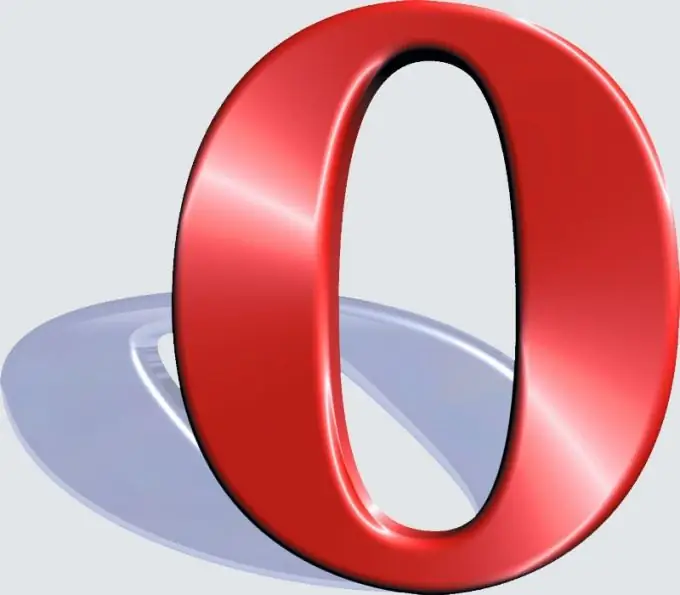
Istruzioni
Passo 1
Per configurare la connessione di rete di Opera, utilizzare la voce di opzione corrispondente. Vai al menu "Impostazioni". Fare clic sulla scheda "Impostazioni generali" - "Avanzate" - "Rete".
Passo 2
Fare clic sul pulsante "Server proxy" per inserire i parametri per la connessione tramite un proxy. Per fare ciò, sarà necessario specificare il protocollo utilizzato dal server, l'indirizzo e il numero di porta del proxy. Queste informazioni sono fornite da una risorsa che contiene informazioni su questi server o dal tuo provider di servizi Internet.
Passaggio 3
La sezione "Completamento nome server" consente di configurare la sostituzione automatica dell'indirizzo della risorsa richiesta quando la si immette nella barra degli indirizzi del browser. Quindi, se inserisci la query opera nella barra degli indirizzi, il browser cercherà la presenza di segnalibri con la parola menzionata e aggiungerà automaticamente anche un suffisso e un prefisso per l'indirizzo.
Passaggio 4
La sezione "Codifica indirizzi web internazionali" ti consentirà di decodificare gli indirizzi nella codifica del sistema. Un utente normale non ha bisogno di modificare questo parametro. "Invio dati sulla pagina di riferimento" disabiliterà il trasferimento dei dati sulla pagina precedente, dalla quale l'utente è passato a quella corrente. Questa impostazione viene utilizzata da alcune risorse per tenere traccia del numero di clic da un determinato sito. Questo algoritmo viene utilizzato dai motori di ricerca per raccogliere statistiche e filtrare query e risultati.
Passaggio 5
"Attiva inoltro automatico" consente di attivare l'impostazione dell'inoltro automatico da una risorsa all'altra. Se non vuoi che ciò accada, disattiva questa opzione. L'impostazione "Connessioni massime al server" viene utilizzata quando si verificano problemi di caricamento delle pagine Web e indica il numero di tentativi che il browser vorrà effettuare per accedere se la connessione è instabile. Si consiglia di lasciare questo parametro come predefinito.
Passaggio 6
"Impostazioni per il sito" ti consentirà di configurare il modo in cui Opera verrà rilevato sulle risorse Internet. In questa sezione puoi anche disattivare il rilevamento automatico del tipo di browser.
Passaggio 7
Una volta apportate tutte le modifiche, fare clic sul pulsante "Salva" e riavviare il browser per applicare le modifiche. Le opzioni del browser sono ora configurate.






